密码重置u盘启动盘怎么弄
方法/步骤: 1.首先找一个U盘,插入电脑的USB端口,然后在Windows10系统桌面,依次点击“开始/...2.在打开的控制面板窗口中,点击“用户账户”图标3.在打开的用户账户窗口中,点击左侧边栏的“创建密码重置盘”快捷链接4.这时会弹出创建密码重置盘的向导,点击下一步按钮 5.接下来在新打开的窗口中选择我们前面插入的U盘,点击下一步按钮
U盘如果支持,到网上下一个做U盘启动盘的程序,用它可以很方便的做出一个启动盘,再进主板BIOS启动项,其中关于U盘启动项有好几项,需要你一个一个去试,主要是和U盘配套使用同一种模式才行,如hdd或fdd模式,注意有些主板与U盘间的兼容性很容易造成启动不成功,一定要多试几次.告诉你一种简单、具有普遍性的好方法来制作Windows98下的“无驱型”U盘的方法。 1、将U盘格式化为启动盘(USB-ZIP型)。U盘驱动光盘上有安装程序,安装完后在“程序”组下能找到U盘程序项,利用其中的格式化工具软件来制作
U盘如果支持,到网上下一个做U盘启动盘的程序,用它可以很方便的做出一个启动盘,再进主板BIOS启动项,其中关于U盘启动项有好几项,需要你一个一个去试,主要是和U盘配套使用同一种模式才行,如hdd或fdd模式,注意有些主板与U盘间的兼容性很容易造成启动不成功,一定要多试几次.告诉你一种简单、具有普遍性的好方法来制作Windows98下的“无驱型”U盘的方法。 1、将U盘格式化为启动盘(USB-ZIP型)。U盘驱动光盘上有安装程序,安装完后在“程序”组下能找到U盘程序项,利用其中的格式化工具软件来制作

用系统启动盘如何重置电脑密码
有些人为了防止电脑被别人使用,会给电脑设置系统登录密码,密码组合非常复杂,有win7系统用户设置了过于复杂的密码,导致自己都把开机密码忘记了,从而无法进入系统,遇到和这个问题一般需要用pe来重置开机密码,那么win7怎么进pe重置开机密码呢?要通过pe重置密码,需要制作好pe启动U盘,下面系统城小编跟大家介绍如何用pe系统进入win7重置密码。 注意事项: 1、由于不同的pe内置的密码重置工具可能不一样,本文介绍的仅限大白菜pe启动盘 2、由于开机密码忘记无法进系统,需要借助其他电脑制作pe启动盘 一、所需工具: 1、U盘一个,容量1G以上即可,可用电脑一台 2、pe启动盘:大白菜pe制作教程 二、启动设置:怎么设置开机从U盘启动 三、用pe进入win7重置密码步骤如下 1、在需要重置开机密码的win7电脑上插入pe启动盘,启动电脑后不停按F12、F11、Esc等快捷键,在弹出的启动菜单选择框中选择识别到的usb启动项,比如General USB Flash Disk,按回车进入; 2、从U盘启动进入这个主菜单,选择【02】回车运行pe系统;3、进入pe系统之后,双击桌面上的【登录密码清除】图标,弹出NTPWedit对话框,默认会显示保存密码的SAM文件路径,直接点击【打开】;4、这时候会列出当前系统的用户名,选择需要重置密码的用户名,比如Administrator,点击【修改密码】,如果不能修改,则先点击解锁,保存修改;5、弹出这个对话框,如果将编辑框放空白,点击确认,表示清空密码,如果在编辑框输入新密码,确认,表示修改密码;6、密码设置好之后,点击【保存修改】,密码重置完成,最后重启电脑,拔出U盘。 以上就是win7怎么进pe重置开机密码的方法,只要制作好U盘pe启动盘,那么重置开机密码就是轻而易举之事。
开机时按F12键,进入到系统启动选择界面,选择PE盘启动,启动后,在菜单选择项里有删除WINDOWS开机密码的选项,根据提示操作即可。
电脑系统密码忘记,巧用PE系统启动盘修改密码
开机时按F12键,进入到系统启动选择界面,选择PE盘启动,启动后,在菜单选择项里有删除WINDOWS开机密码的选项,根据提示操作即可。
电脑系统密码忘记,巧用PE系统启动盘修改密码

重装系统的PE U盘可以 修改开机密码吗
方法一:开机时按 F8 进入带命令提示符模式下输入:net user admin 123456 /add 后按回车。再次输入:net localgroup administrators admin /add 完成后重启。你的系统帐户重置为 admin 密码为 123456(如果无效请按方法二)方法二:准备工具:4G内存以上的U盘一个能正常使用的电脑一台小白一键重装软件方法步骤如下:第一步:制作PE。(如果你已经有pe系统了,请跳过这一阶段)1、打开小白一键重装软件前我们先将相关的安全软件关掉,避免制作失败。2、点击【U盘模式】并将U盘插入到电脑USB3、选择默认的参数、点击【开始制作】。4.不用选择系统,直接点开始制作。5.等待制作完成即可(点击预览可以看看成功与否)6.点击查看快捷大全,找到你的对应电脑的快捷启动键第二步:设置bios将制作好的U盘启动盘插入要重装系统的电脑上,按下开机键后立即不停的点按U盘启动热键,出现boot选择界面,选择U盘选项,回车即可。出现下方窗口的时候选择自己U盘名称的选项即可。选择【1】启动进入(如电脑比较老式,可以选择【2】)选择任意一个进入即可。第三步:清除密码1、成功进入PE,找到【清除系统密码】软件并点击打开。2.文件路径一般使用默认,双系统的朋友需要自己手动找到,点击打开。3.选择想要清除密码的用户名,点击【更改口令】(注:开机的有密码的账户名字就是对应要选择)我这里以管理员帐户为例,选择第一个,更改口令/更改密码。4.接着弹出一个框,输入两遍相同的新密码点击【OK】(不输入新密码直接保存则开机无密码宿)5.最后点击【保存更改】6.拔掉U盘重新开机,你就可以输入你刚设定的密码开机了。以上便是清除密码的详细教程。
您好,可以用PE U盘清除开机密码的,方法如下:可以使用winpe自带的密码清除软件清除系统开机密码。1、进入PE后,通过“程序——系统维护——Windows用户密码修改”打开该软件。2、软件会自动定位到SAM文件,单击“打开”。3、单击“打开”后出现如下界面,列出了系统用户。4、选择“Administrator”,如果需要破解其他用户则选择其他用户。5、单击“更改口令”后出现如下界面。如果需要重新设置密码,则输入框内输入新密码。如果需要密码清零,则直接单击“OK”。6、单击“OK”后我们再单击“保存更改”。密码就破解了。
破解开机密码的方法: 1、用【u深度u盘启动盘制作工具】制作u启动盘后插入电脑接口,开机按快捷键进入主菜单界面,选择“【02】U深度WIN8 PE标准版(新机器)”,2、在桌面打开开始菜单,然后依次打开“密码管理-PasswordChanger(破解系统密码)”3、打开系统密码清除工具,选择图中的选项,点击“下一步”按钮4、选取系统密码清除工具检测到的sam文件,点击“下一步”按钮5、点击需要破解登录密码的用户帐户,然后点击“下一步”选项6、默认勾选图中两个选项,接着点击“save”按钮 7、在弹出的提示窗口点击“是”,然后会执行系统用户登录密码清除操作,完成后弹出提示窗口,点击“确定”即可结束操作
电脑技术员: 为你讲解PE盘系统工具如何修改登录密码?
您好,可以用PE U盘清除开机密码的,方法如下:可以使用winpe自带的密码清除软件清除系统开机密码。1、进入PE后,通过“程序——系统维护——Windows用户密码修改”打开该软件。2、软件会自动定位到SAM文件,单击“打开”。3、单击“打开”后出现如下界面,列出了系统用户。4、选择“Administrator”,如果需要破解其他用户则选择其他用户。5、单击“更改口令”后出现如下界面。如果需要重新设置密码,则输入框内输入新密码。如果需要密码清零,则直接单击“OK”。6、单击“OK”后我们再单击“保存更改”。密码就破解了。
破解开机密码的方法: 1、用【u深度u盘启动盘制作工具】制作u启动盘后插入电脑接口,开机按快捷键进入主菜单界面,选择“【02】U深度WIN8 PE标准版(新机器)”,2、在桌面打开开始菜单,然后依次打开“密码管理-PasswordChanger(破解系统密码)”3、打开系统密码清除工具,选择图中的选项,点击“下一步”按钮4、选取系统密码清除工具检测到的sam文件,点击“下一步”按钮5、点击需要破解登录密码的用户帐户,然后点击“下一步”选项6、默认勾选图中两个选项,接着点击“save”按钮 7、在弹出的提示窗口点击“是”,然后会执行系统用户登录密码清除操作,完成后弹出提示窗口,点击“确定”即可结束操作
电脑技术员: 为你讲解PE盘系统工具如何修改登录密码?

如何使用U盘启动清除开机密码
在Windows操作系统中,输错开机密码是一件很麻烦的事,可能有些用户在设置开机密码的初衷只是为了电脑安全,但是要是把开机密码给忘记了,我们哪哭去~当然,只是开机密码的话,我们可以在PE系统中清除。具体方法请看下文了解电脑开机密码忘记了怎么办。本文使用启动盘软件:老毛桃U盘启动盘制作下载电脑开机密码忘记了怎么办?1、首先我们要准备一个制作好的U盘启动盘《如何制作U盘启动盘?》,然后把U盘插进电脑的USB接口处,开机看到启动画面的时候按下快捷键进入老毛桃的主菜单界面,然后把光标移动到“【09】运行Windows登陆密码破解菜单”后按回车键,如下面图示:2、接着我们移动光标选择“【01】清除Windows登录密码(修改密码)”,然后按回车键,如下面图示:3、当按下回车键以后会出现Windows登录密码清理的相关选项界面,我们此时在“选择输入序号”那里输入序号“1”,然后按回车键,如下面图示:4、接下来在出现的逻辑驱动器列表的页面中我们输入序号“0”,0为我电脑上的'系统分区。按回车键确认,如下面图示:5、此时会自动搜索此分区中的文件sam,搜索时间大概在数秒钟之内,在提示已经搜索到“sam”文件了后我们按回车键继续!如下图所示:6、此时所列出的是这个文件内所记录下此电脑的所有账户信息。我们在此寻找需要清楚登录密码的账户,通常来说“Administrator”用户是我们电脑上所常用的电脑账户。那么我们输入对应的序号0,之后按下回车键即可。下图为接上图之后按下回车键进入相关选项的界面,如下面图示:7、在出现此画面时我们只需要按下“Y”键即可清除当前用户登录的密码!在提示已清楚成功后可直接重启电脑。如下面图示:上文便是电脑开机密码忘记了的处理方法,在PE面前,Windows开机密码都是笑话,重新电脑时原本的密码输入框也不见了。
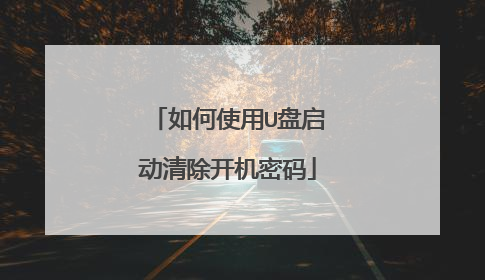
u盘启动修改开机密码
1、把制作好的u启动u盘启动盘插在电脑usb接口上,然后重启电脑,在出现开机画面时用一键u盘启动快捷键的方法进入到u启动主菜单界面,选择【02】运行u启动win8pe防蓝屏版,按回车键执行, 2、进入到win8pe系统后,点击桌面左下角windows图标——系统维护——windows密码修改,3、随即会弹出工具主窗口,工具会自动搜索并加载sam文件,然后点击“打开”按钮,此时在用户列表框中就会显示当前电脑中所有用户4、接着单击选择用户列表中需要进行密码修改的用户名,然后在点击选择解锁操作还是更改口令操作,两者操作一样结果不同,这里我们例举更改口令5、在弹出的窗口中输入两次新密码,再点击“OK”按钮, 6、完成以上操作后,点击“保存更改”按钮,再点击“退出”按钮

